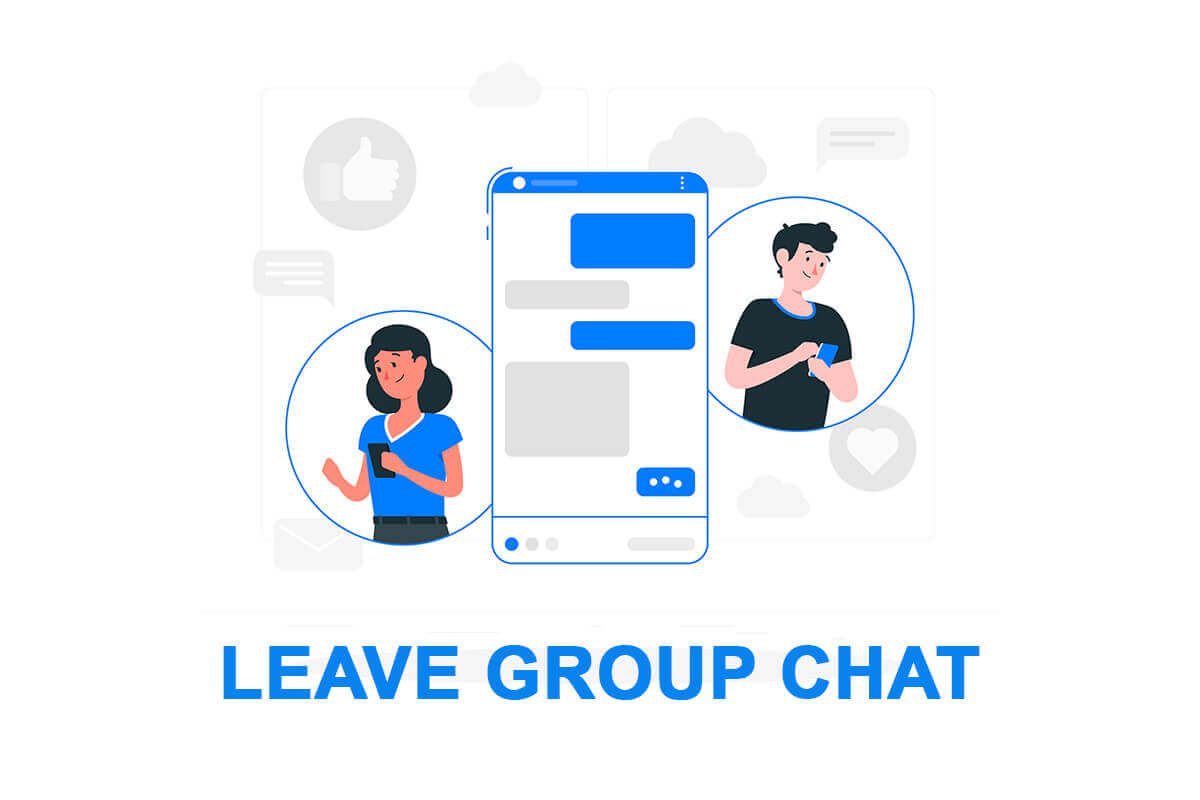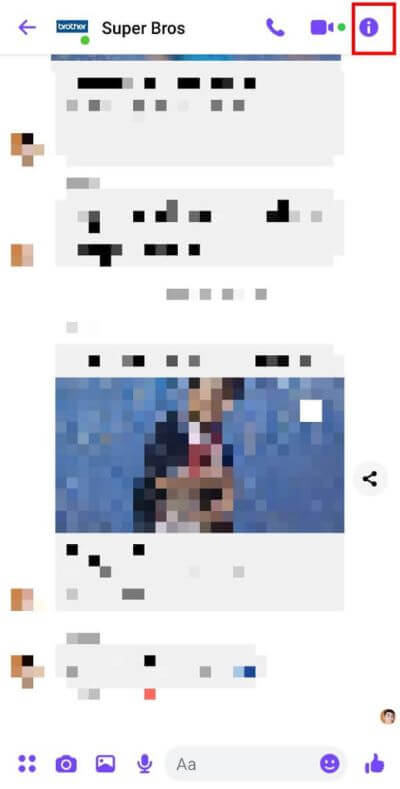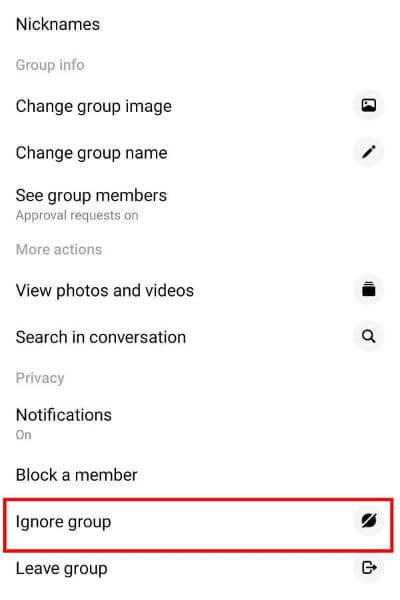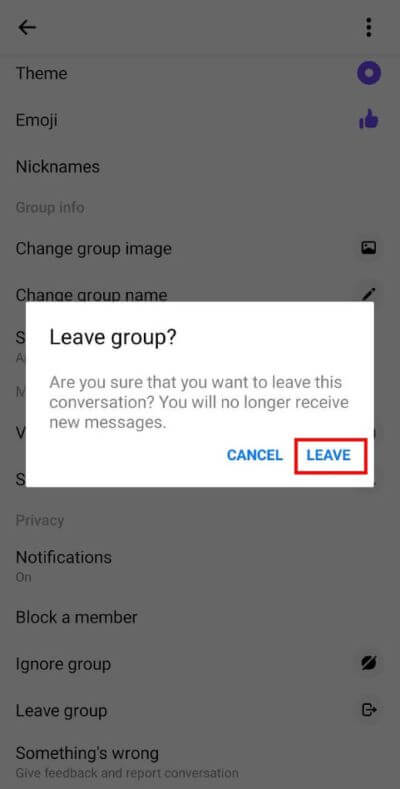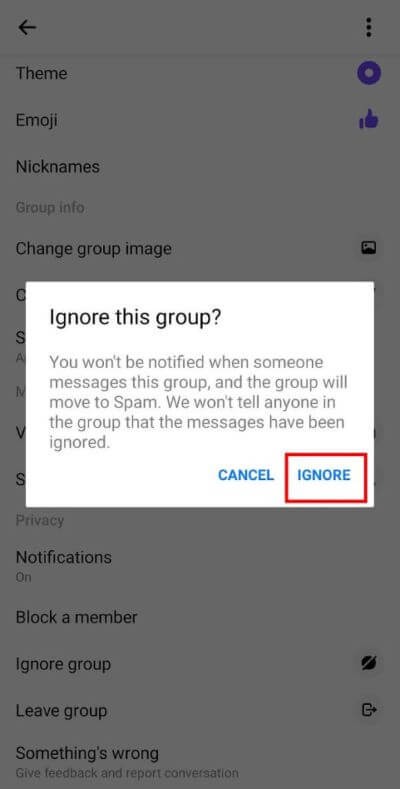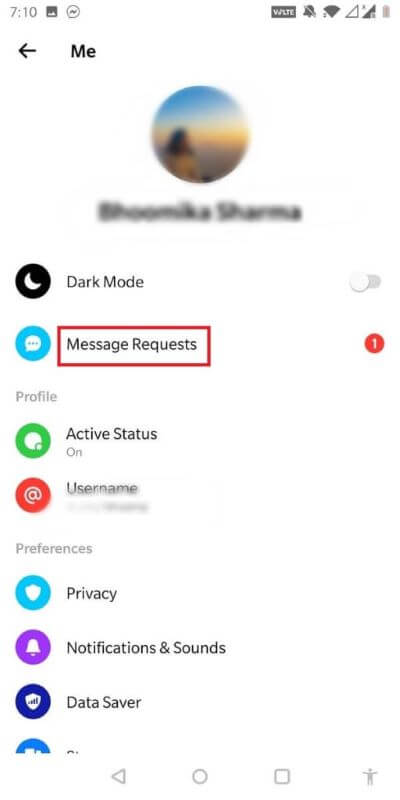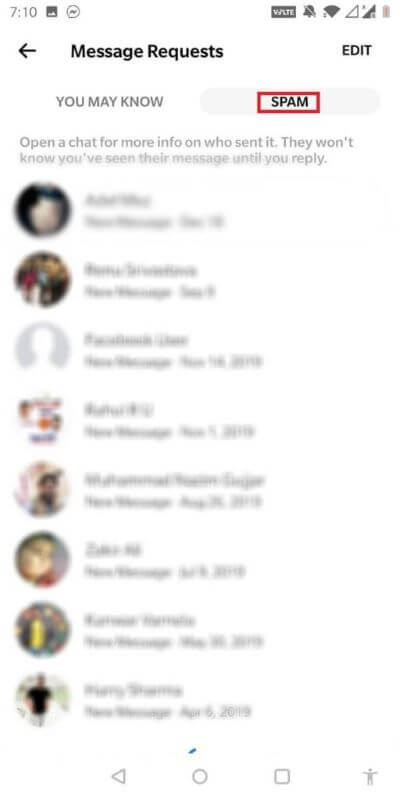So verlassen Sie einen Gruppenchat im Facebook Messenger
Facebook Messenger ist eine großartige Social-Media-Plattform, um mit Ihren Freunden und Ihrer Familie in Kontakt zu bleiben. Es ermöglicht Ihnen, Geschichten zu teilen und mit jedem von Ihrem Facebook-Profil aus zu chatten. Außerdem kannst du es versuchen AR-Filter Für tolle Fotos.
Der Gruppenchat ist ein weiterer Vorteil der Verwendung von Facebook Messenger. Sie können verschiedene Gruppen für Ihre Familie, Freunde, Arbeitsfreunde und Kollegen erstellen. Die beunruhigende Wahrheit über Messenger ist jedoch, dass jeder auf Facebook Sie auch ohne Ihre Zustimmung zu einer Gruppe hinzufügen kann. Benutzer sind normalerweise frustriert, wenn sie zu Gruppen hinzugefügt werden, die ihnen egal sind. Wenn Sie das gleiche Problem haben und nach Tricks suchen, wie Sie einen Gruppenchat verlassen können, sind Sie auf der richtigen Seite gelandet.
Wir bringen Ihnen eine kleine Anleitung, die Ihnen hilft, eine Gruppenunterhaltung im Facebook Messenger zu verlassen. Lesen Sie bis zum Ende, um alle verfügbaren Lösungen zu kennen.
So verlassen Sie einen Gruppenchat im Facebook Messenger
Was ist ein Facebook Messenger-Gruppenchat?
Wie bei anderen Social-Media-Apps können Sie auch mit Facebook Messenger einen Gruppenchat erstellen. Sie können sich mit jedem in der Gruppe verbinden und Audiodateien, Videos und Aufkleber in Chats teilen. Es ermöglicht Ihnen, jede Form von Informationen gleichzeitig mit allen in der Gruppe zu teilen, anstatt dieselbe Nachricht einzeln zu teilen.
Warum einen Gruppenchat im Facebook Messenger verlassen?
Obwohl der Gruppenchat eine großartige Funktion von Facebook Messenger ist, hat er auch einige Nachteile. Jeder auf Facebook kann Sie ohne Ihre Erlaubnis zu einem Gruppenchat hinzufügen, auch wenn Sie diese Person nicht kennen. Aus Bequemlichkeits- und Sicherheitsgründen möchten Sie daher möglicherweise nicht Teil dieser Chat-Gruppe bleiben. In einem solchen Szenario bleibt Ihnen keine andere Wahl, als die Gruppe zu verlassen.
So verlassen Sie einen Gruppenchat im Facebook Messenger
Wenn Sie im Facebook Messenger zu unerwünschten Gruppen hinzugefügt wurden, können Sie den angegebenen Schritten folgen, um den Gruppenchat zu verlassen:
1. Öffnen Sie die „App“Messengerund logge dich mit deinem ein Facebook-Anmeldeinformationen Ihre.
2. Wählen Sie „die Gruppedie Sie verlassen möchten und klicken Sie aufGruppennameim Gesprächsfenster.
3. Klicken Sie nun auf die Schaltfläche „GruppeninfosVerfügbar in der oberen rechten Ecke des Gruppenchats.
4. Wischen Sie nach oben und tippen Sie auf „Option“Gruppe verlassen".
5. Drücken Sie abschließend die Taste „Verlassenaus der Gruppe.
Können Sie einen Gruppenchat stummschalten, ohne dass es jemand merkt?
Ein großes Dankeschön an die Entwickler von Facebook Inc. Jetzt ist es möglich, einen bestimmten Gruppenchat unbemerkt zu umgehen. Sie können den Gruppenchat vermeiden, indem Sie diese einfachen Schritte ausführen:
1. Öffnen Sie die „App“Messengerund melde dich mit an Facebook-Anmeldeinformationen Ihre.
2. Wählen Sie „die Gruppedie Sie vermeiden möchten und tippen Sie auf "Gruppenname" im Gesprächsfenster.
3. Klicken Sie nun auf die Schaltfläche „Gruppeninformationen“ Verfügbar in der oberen rechten Ecke des Gruppenchats.
4. Wischen Sie nach oben und tippen Sie auf "Ignoriere die Gruppe".
5. Drücken Sie abschließend die Taste „verwerfenum Gruppenbenachrichtigungen auszublenden.
Diese Option blendet Gruppenchat-Unterhaltungen im Facebook Messenger aus. Wenn Sie jedoch erneut beitreten möchten, müssen Sie die angegebenen Schritte ausführen:
1. Öffnen Sie die „App“MessengerMelden Sie sich mit Ihren Facebook-Zugangsdaten an.
2. Klicken Sie auf „Profilbild" Verfügbar in der oberen linken Ecke Ihres Bildschirms.
3. Tippen Sie nun auf die „Option“Nachrichtenanfragenauf dem nächsten Bildschirm.
4. Gehe zu Nachrichten "Spam" Um den ignorierten Gruppenchat zu finden.
5. Antworten Sie auf diese Unterhaltung, um Sie wieder zum Gruppenchat hinzuzufügen.
Häufig gestellte Fragen (FAQs)
F1. Wie lösche ich mich selbst aus einem Gruppenchat im Messenger?
Sie müssen das Gruppeninfo-Symbol öffnen und die Option Gruppe verlassen auswählen.
F2: Wie verlasse ich eine Gruppe im Messenger, ohne dass jemand davon erfährt?
Sie können dies tun, indem Sie auf die Option „Gruppe stummschalten“ über das Symbol „Gruppeninformationen“ klicken.
F3: Was passiert, wenn ich demselben Gruppenchat beitrete?
Wenn Sie demselben Gruppenchat wieder beitreten, können Sie frühere Nachrichten lesen, als Sie Teil der Gruppe waren. Sie können die Gruppengespräche auch lesen, nachdem Sie die Gruppe bisher verlassen haben.
F4. Können Sie vergangene Nachrichten im Messenger-Gruppenchat anzeigen?
Früher konnten Sie vergangene Unterhaltungen im Gruppenchat lesen. Nach den letzten Aktualisierungen der App können Sie vergangene Diskussionen von Gruppenchats nicht mehr lesen. Sie können den Gruppennamen nicht in Ihrem Chat-Fenster anzeigen.
F5. Werden Ihre Nachrichten angezeigt, wenn ich den Gruppenchat verlasse?
Ja, Ihre Nachrichten werden weiterhin in Gruppenchat-Unterhaltungen angezeigt, auch nachdem Sie den Gruppenchat verlassen haben. Angenommen, Sie teilen eine Mediendatei im Gruppenchat; Es wird dort nicht gelöscht, wenn Sie die Gruppe verlassen. Sie werden jedoch nicht über die Reaktionen benachrichtigt, die Sie möglicherweise auf den geteilten Medien erhalten, da Sie nicht mehr Teil der Gruppe sind.
F6: Gibt es ein Mitgliederlimit für die Gruppenchat-Funktion in Facebook Messenger?
Wie die anderen verfügbaren Apps hat auch Facebook Messenger ein Mitgliederlimit für die Gruppenchat-Funktion. Sie können einem Gruppenchat in der App nicht mehr als 200 Mitglieder hinzufügen.
F7: Werden Mitglieder benachrichtigt, wenn ich einen Gruppenchat verlasse?
Obwohl Facebook Messenger keine "Pop-up-Benachrichtigung" an Gruppenmitglieder sendet, wissen aktive Mitglieder, dass Sie den Gruppenchat verlassen haben, sobald sie einen Gruppenchat öffnen. Hier wird ein Hinweis sein „Benutzername_links“ für sie sichtbar.
Wir hoffen, dass diese Anleitung hilfreich war und Sie den Gruppenchat im Facebook Messenger unbemerkt lassen konnten. Wenn Sie noch Fragen zu diesem Artikel haben, können Sie diese gerne im Kommentarbereich stellen.